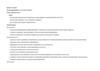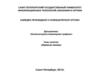Похожие презентации:
Работа с кривыми в Corel Draw
1. Работа с кривыми в Corel Draw
Компьютерная графика2. Методы получения изображения
Трансформация узлов
Метод «силуэтного подражания»
Построение по сетке
Свободное рисование
3. Ве́кторная гра́фика
• способ представления объектов иизображений (формат описания)
в компьютерной графике, основанный на
математическом описании элементарных
геометрических объектов, обычно
называемых примитивами, таких как: точки,
линии, сплайны, кривые Безье, круги и
окружности, многоугольники.
• Объекты векторной графики являются
графическими изображениями
математических объектов.
4.
• Рассмотрим, к примеру, такой графическийпримитив, как окружность радиуса r. Для её
построения необходимо и достаточно следующих
исходных данных:
• координаты центра окружности;
• значение радиуса r;
• цвет заполнения (если окружность не прозрачная);
• цвет и толщина контура (в случае наличия контура);
• порядок плана (передний план, задний план).
• Координаты центра и радиус являются
обязательными параметрами, остальные данные из
описания окружности часто называют атрибутами и в
некоторых графических векторных редакторах
опускаются. В этом случае при графическом выводе
они заменяются атрибутами по умолчанию или
текущими атрибутами.
5. Преимущества векторного способа описания графики над растровой графикой
Преимущества векторного способаописания графики над растровой
графикой
• Объём данных, занимаемый описательной частью, не зависит
от реальной величины объекта, что позволяет, используя
минимальное количество информации, описать сколь угодно
большой объект файлом минимального размера.
• В связи с тем, что информация об объекте хранится в
описательной форме, можно бесконечно увеличить
графический примитив при выводе на графическое устройство,
например, дугу окружности, и она останется при любом
увеличении гладкой.
6. Фундаментальные недостатки векторной графики
• Не каждая графическая сцена может быть легко изображена ввекторном виде — для подобного оригинальному изображению
может потребоваться описание очень большого количества
примитивов с высокой сложностью, что негативно влияет на
количество памяти
• Перевод векторной графики в растровое изображение
достаточно прост. Но обратный путь, как правило, сложен —
этот процесс называют трассировкой растра, и зачастую
требует значительных вычислительных мощностей и
процессорного времени, и не всегда обеспечивает высокое
качество полученного векторного рисунка.
• Преимущество векторной картинки — масштабируемость —
пропадает, когда векторный формат отображается в растровое
разрешение с особо малыми разрешениями графики
(например, иконки 32×32 или 16×16).
7. Примитивы в векторной графике
Линии и ломаные линии.
Многоугольники.
Окружности и эллипсы.
Кривые Безье.
Текст (в компьютерных шрифтах, таких
как TrueType, изображение каждой
буквы порождается по её
математическому описанию в
виде кривых Безье).
8. Редакторы векторной графики
• Свободное программноеобеспечение: Inkscape, Alchemy, Xara
Xtreme, SK1, Scribus.
• Комерческое программное
обеспечение: CorelDRAW, Adobe
Illustrator, Adobe
Fireworks, ABViewer, Adobe Flash Pro
9.
• SVG CDR CGM DXF• GXL WMF EPS PDF AI
• SWF — (Small Web Format; ранее
расшифровывалось
как Shockwave Flash; стандартное
расширение для скомпилированных
flash-файлов (анимации, игр и
интерактивных приложений).
10. Кривая Безье
• – это линия, которая строится с помощьюматематических формул, разработанная
математиком Пьером Безье (Bézier) 1962 году из
компании «Рено» и Полем де Кастелье (de Casteljau)
в 1959 году из компании «Ситроен», где кривые
применялись для проектирования автомобилей.
• Кривые Безье состоят из точек (узлов) и сегментов
(линий соединяющие точки). Узлы (точки) имеют
направляющие линии, с помощью которых можно
редактировать кривые. Точка или узел имеют две
координаты x и y, определяющими положение точки
в изображении.
11.
• Любая кривая имеет начальную точку иконечную точку (актуально, при
рисовании стрелок)
В Corel draw три вида точек, узлов:
• угловые
• cглаженные
• симметричные
12. Угловые узлы
Угловые точки находятся вуглах кривой (например,
ломаная линия).
Угловые точки не имеют
направляющих, но если
преобразовать их в
сглаженные точки, то
направляющие появится.
13. Cглаженные узлы
Сглаженные точки находятся в местах плавных перегибов.14.
Для создания острого угла из сглаженногонеобходимо выбрать кнопку Перегиб в панели
аттрибутов
15.
• Направляющиелинии всегда
находятся по
касательной к
сегменту и если
начать двигать
направляющую,
то сегмент будет
передвигаться
за ней.
• Направляющих
может быть 2
или 1. Одна
направляющая
есть только у
начальной и
конечной точки
(узла) кривой.
16. Кривые можно редактировать за:
• 1. Точки (узлы)2. Направляющие
3. Сегменты
Свойства контура
(обводки):
1. Толщина
2. Цвет
3. Тип линии
(сплошная, двойная,
пунктирная)
4. Тип начала и конца
линии (свойства
закругления концов
линий)
17.
Рисуем кривые Безье инструментомКривые Безье 2-мя способами:
. • щелчками мыши - получаются прямие
отрезки.
• с помощью направляющих - рисуем
плавные кривые линии.
18. Хитрости рисования Безье.
• Для интерактивной смены типа узла, вмомент, когда вы определили его
местоположение, но ещё не отпустили
кнопку мыши, в CorelDRAW
предусмотрено две клавиши – C и S.
Нажатие C меняет тип узла на Cusp
(перегиб), а вот S переключает между
Smooth (сглаженный) и Symmetrical
(симметричный).
19.
• Что же касается отрезков, то двойнойклик на конечном узле сделает
последующий за ним отрезок прямым.
И наконец, если вам нужно сделать
кривой отрезок после прямого, кликнем
в последний узел и, не отпуская кнопку
мыши, «вытянем» из него маркер
управления кривой.
20. Инструмент Форма. Shape (Форма)
Позволяет редактировать отдельные узлы и сегменты фигур по
правилам, принятым для кривых Безье.
Такие кривые состоят из узлов (1) и соединяющих их сегментов (2).
Из узла может выходить одна или две направляющих (3) —
вспомогательных линий, которые отображаются только при
выделении узла или сегмента кривой. Перемещая маркер на конце
направляющей, можно изменять форму контура.
Элементы кривой Безье: 1 — узлы; 2 — сегменты; 3 — направляющие
21. Инструмент Форма
а) Прямые узлы
б) точки перегиба
в) гладкими узлы
г) Гладкие узлы, у
которых обе
направляющие
равны по длине,
называются
симметричными
•Инструмент предназначен для работы с узлами и
сегментами. Вы можете перемещать как сегмент за любую его
точку, так и узел. Можно также выделить узел инструментом
Shape (Форма) и удалить его, нажав на клавиатуре Delete или
"–". Если щелкнуть на сегменте, на нем появится черная
точка, которую можно преобразовать в узел, нажав клавишу
"+".
22.
Панель свойств при активном инструменте Shape (Форма)23. Сглаживание кривой в Corel DRAW
24. Задание
• Выполнить отрисовку изображения припомощи инструмента кривая Безье.
Раскрасить изображение











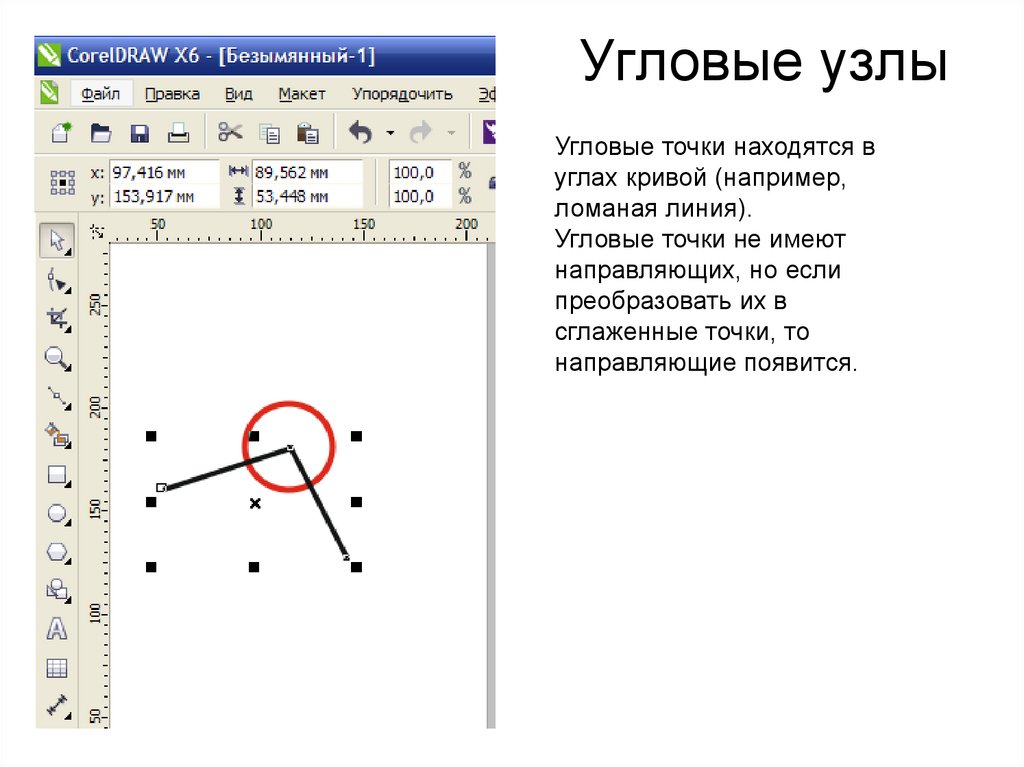








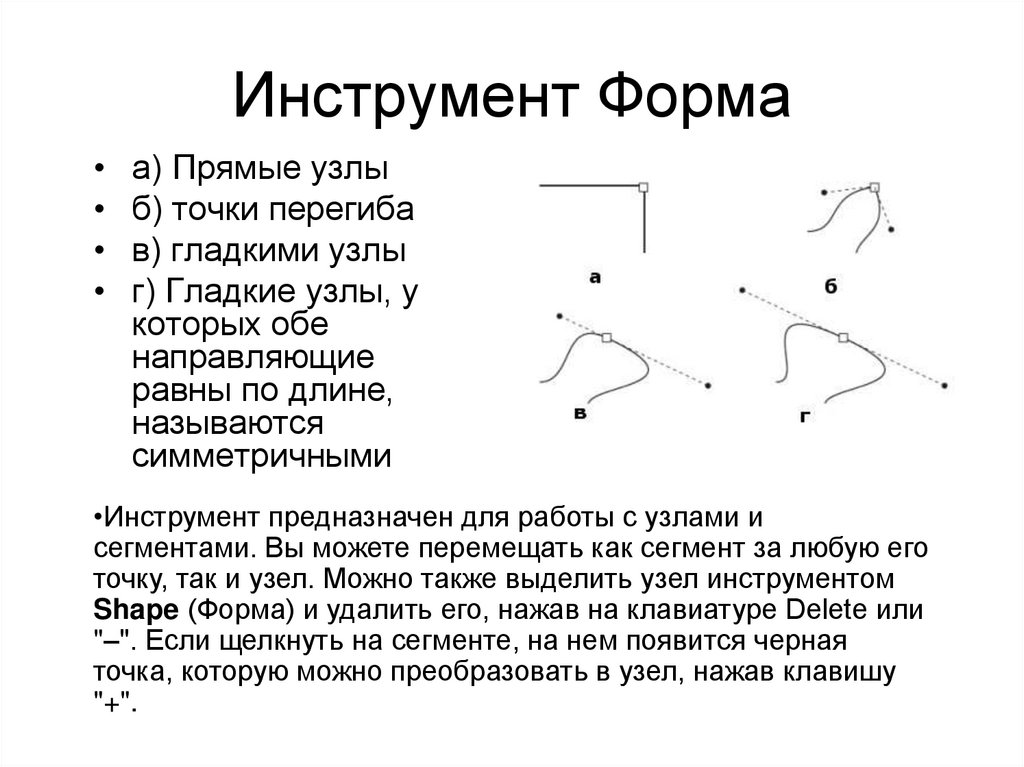



 Информатика
Информатика